Модуль СИМКАРТЫ.
Данный модуль позволяет наладить взаимодействие с операторами по выдаче симкарт.
Настройка модуля
Настройка всех операторов происходит на форме "Модули" - "Симкарты" - "Настройки".
МТС
В основном модуль имеет 3 настройки. Нужно указать адрес, токен и X-User-Account. Данные параметры уточняются у партнера.

После успешного внесения всех настроек и последующего их сохранения - потребуется зарегистрировать продавцов в системе партнера. Для этого потребуется в форме продавцов:
- Выбрать сотрудника из списка
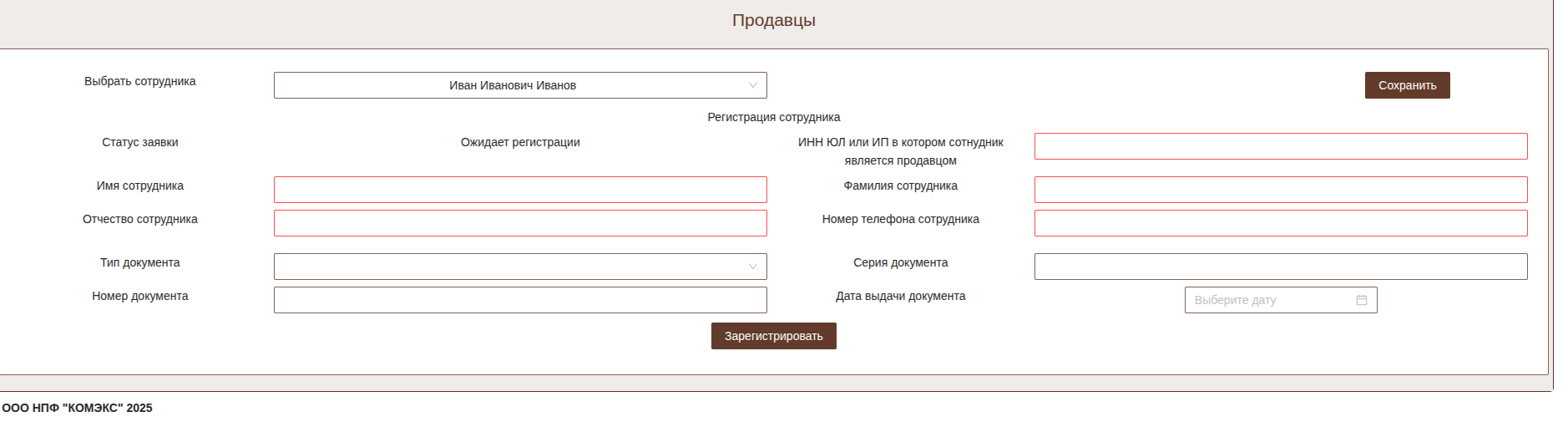
-
Внести всю информацию в регистрации сотрудника и нажать зарегистрировать. Лучше всего заполнить абсолютно все поля, иначе в регистрации сотрудника могут отказать.
-
При возникновении ошибки запроса, при подаче заявки на регистрацию, в "Статусе заявки" отобразиться статус с ошибкой. По кнопке можно переотправить запрос на регистрацию.
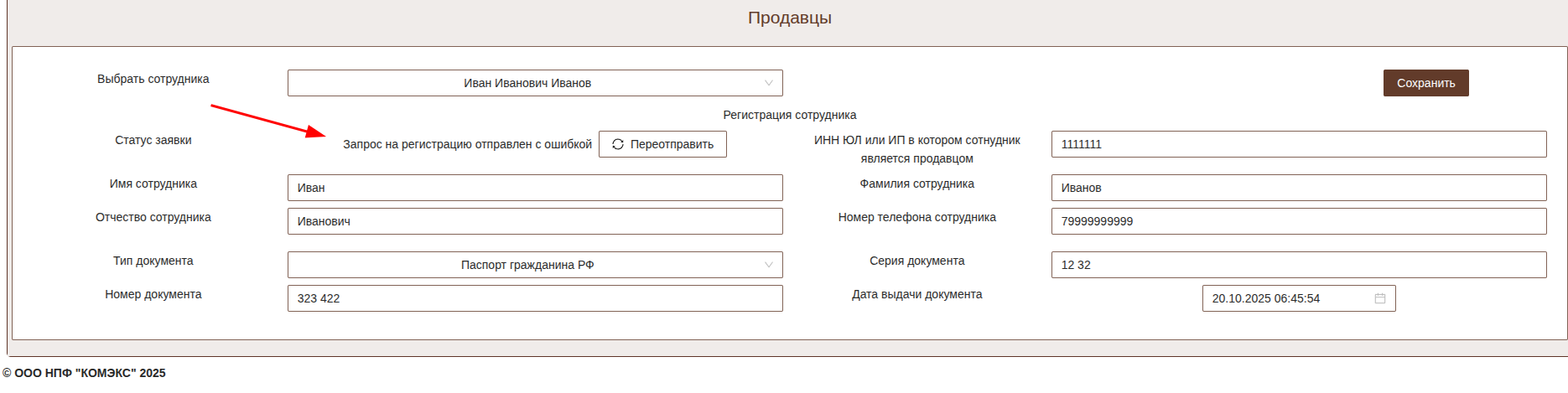
-
Когда запрос на регистрацию отправлен успешно, в статусе будет "Запрос на регистрацию отправлен". И кнопка проверки результата регистрации "продавца". Регистрация может занять продолжительный отрезок времени, по-этому можно продолжить регистрировать других, пока ожидается регистрация текущего сотрудника.
-
Нажав на кнопку "Проверить результат" - можно узнать статус регистрации заявки на продавца.
-
Если заявка была успешно одобрено партнером, то откроется форма для заполнения информации о продавце. В противном случае - ничего не изменится и потребуется снова запрашивать статус заявки.
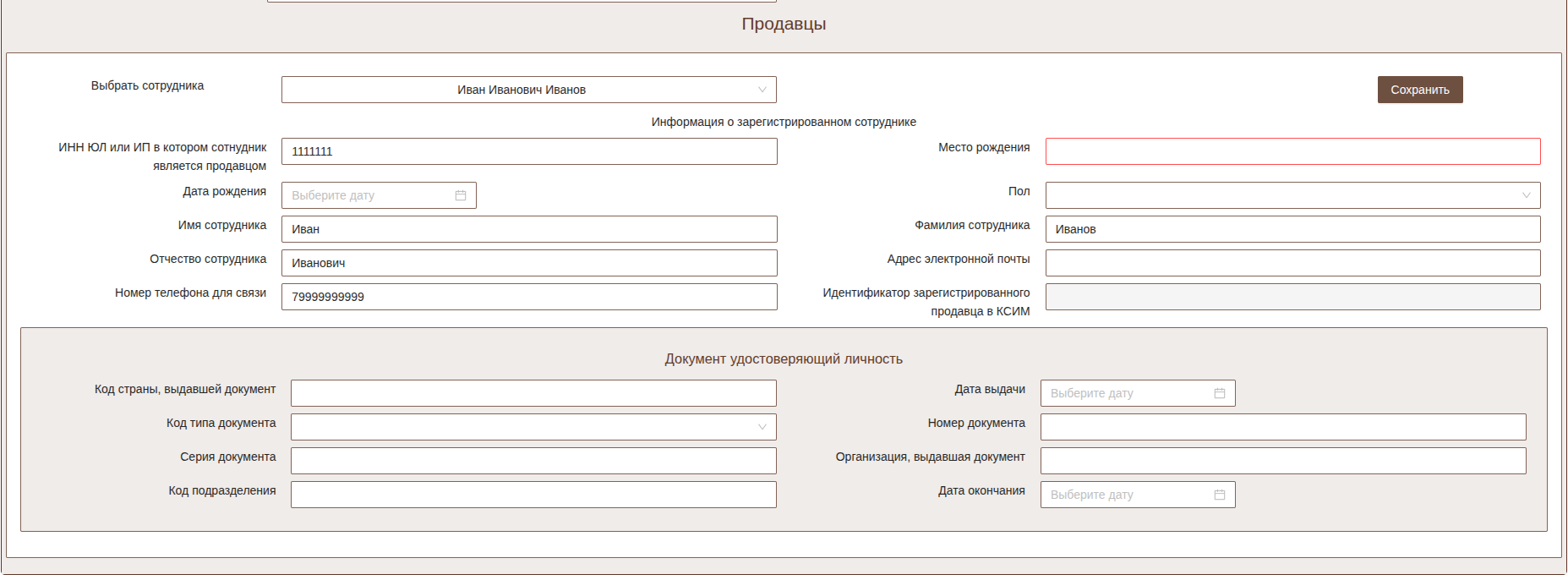
- В информации о зарегистрированном сотруднике - потребуется внести дополнительную информацию, которая будет направляться партнеру при оформлении симкарты. Также рекомендуется заполнить все параметры.
Только после того, как сотрудник зарегистрирован как продавец, он сможет воспользоваться формой модуля, для оформления симкарт. Иначе при входе в модуль в часть с МТС, пользователь будет видеть вот такую всплывающую ошибку, вместо формы модуля:
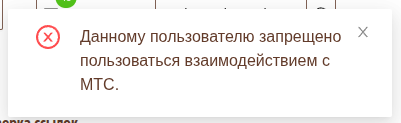
Работа в модуле
Для начала, как и со всеми модулями настроить услугу и подключить на ней модуль. После по данной услуге открыть дело и перейти в модуль. При открытии модуля - нам будет предложен выбор оператора:
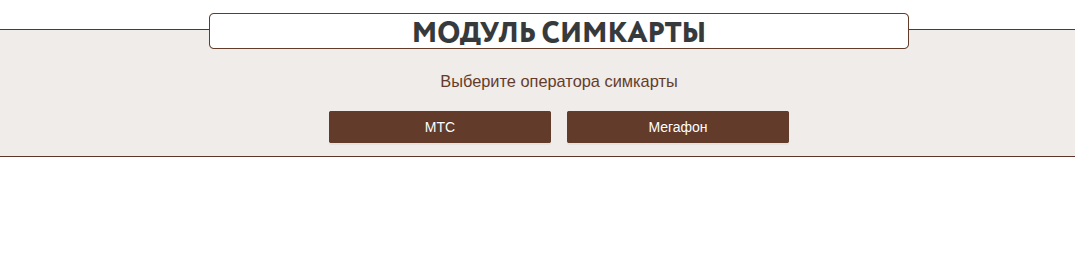
МТС
После выбора МТС, откроется форма для работы с заявкой МТС.

В начале работы с МТС потребуется произвести поиск симкарты у партнера. Заполняем поля с номерами и нажимаем на поиск симкарты.
В случае, если был найден комплект Федеральной симкарты - появляется окно для ввода номинала симкарты. Потребуется ввести номинал и нажать "Запросить".
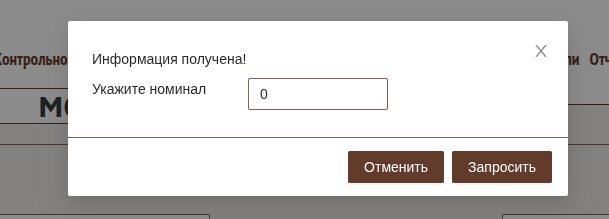
После успешного запроса, нам вернется список номеров телефонов, тарифных планов и профилей и список несогласий. Откроется форма, на которой потребуется выбрать номер телефона, на который будет сформирован заказ и тарифный план с профилем. Время "жизни" данных, которые видны на этой форме 20 минут, по истечению которых потребуется заново запрашивать информацию о симкарте(достаточно будет нажать на кнопку поиск симкарты и мы вернемся к 1 шагу).
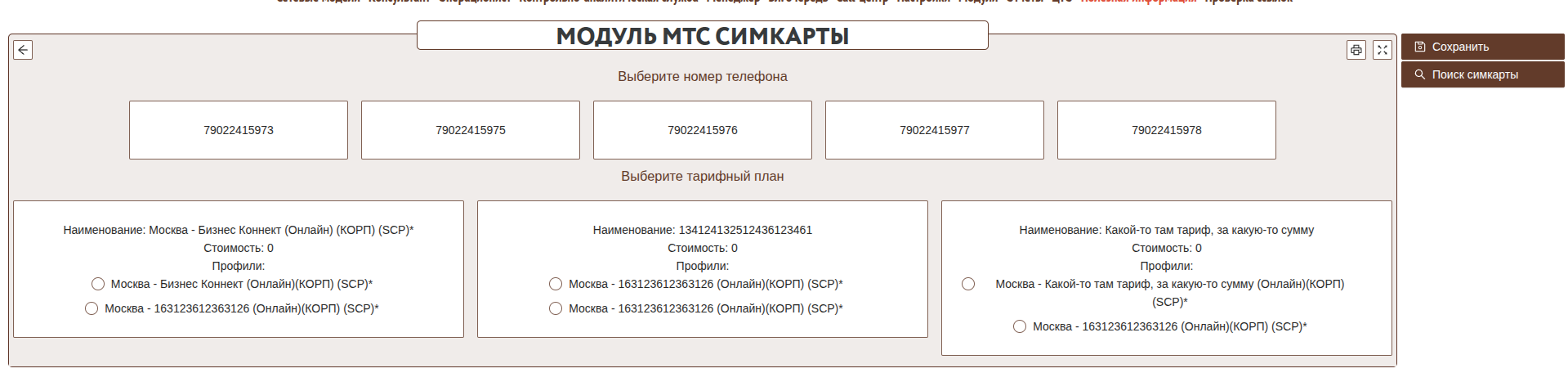
Кликаем левой кнопки мыши для выбора подходящих данных и они становятся активны и подсвечены зеленым цветом и открывается кнопка - "Выбор подписи". После нажатия на выбор подписи, откроется новая форма с выбором типа подписания документа.
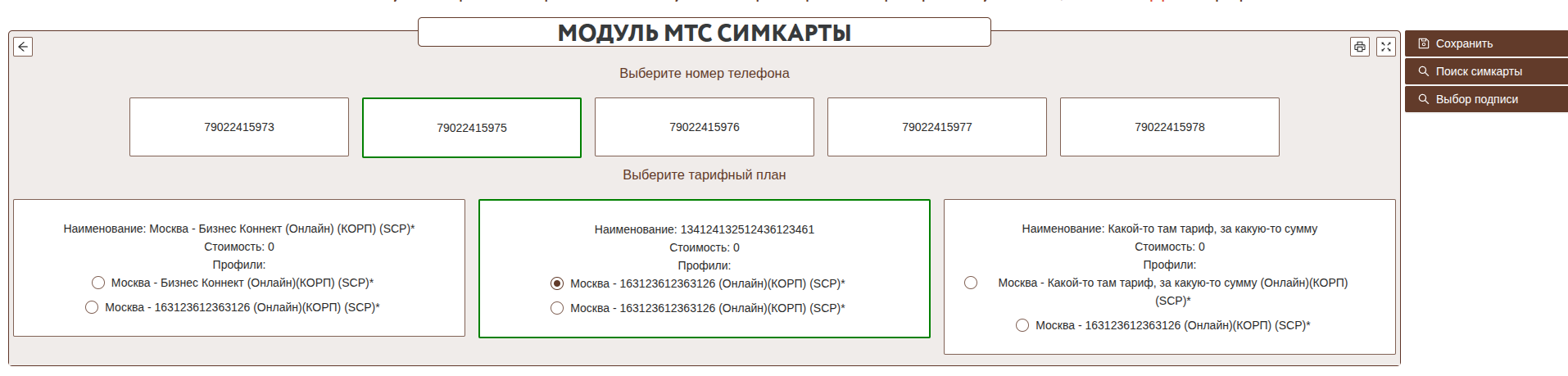
Когда мы переходим на форму выбора способа подписания мы резервируем выбранный номер на 24 часа, чтобы никто его не смог более выбрать. И отобразиться уведомление с датой до которой будет номер зарезервирован.

Форма выбора способа подписания состоит из 2 кнопок и представляет на выбор Бумажный и Электронный варианты подписания документов. Если на первом шаге нам придет результат, что у найденной симкарты тип - предактивированный комплект, то мы сразу перейдем на этот шаг.
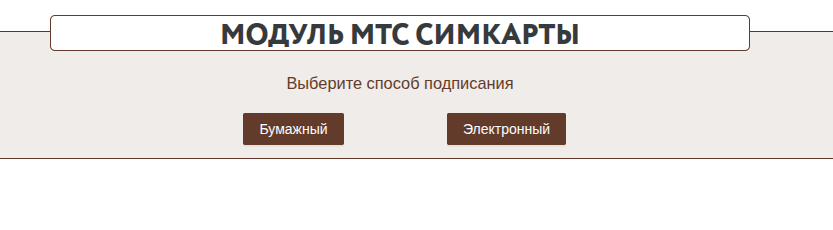
После выбора типа подписания - мы переходим на форму, для заполнения самой заявки на симкарту.
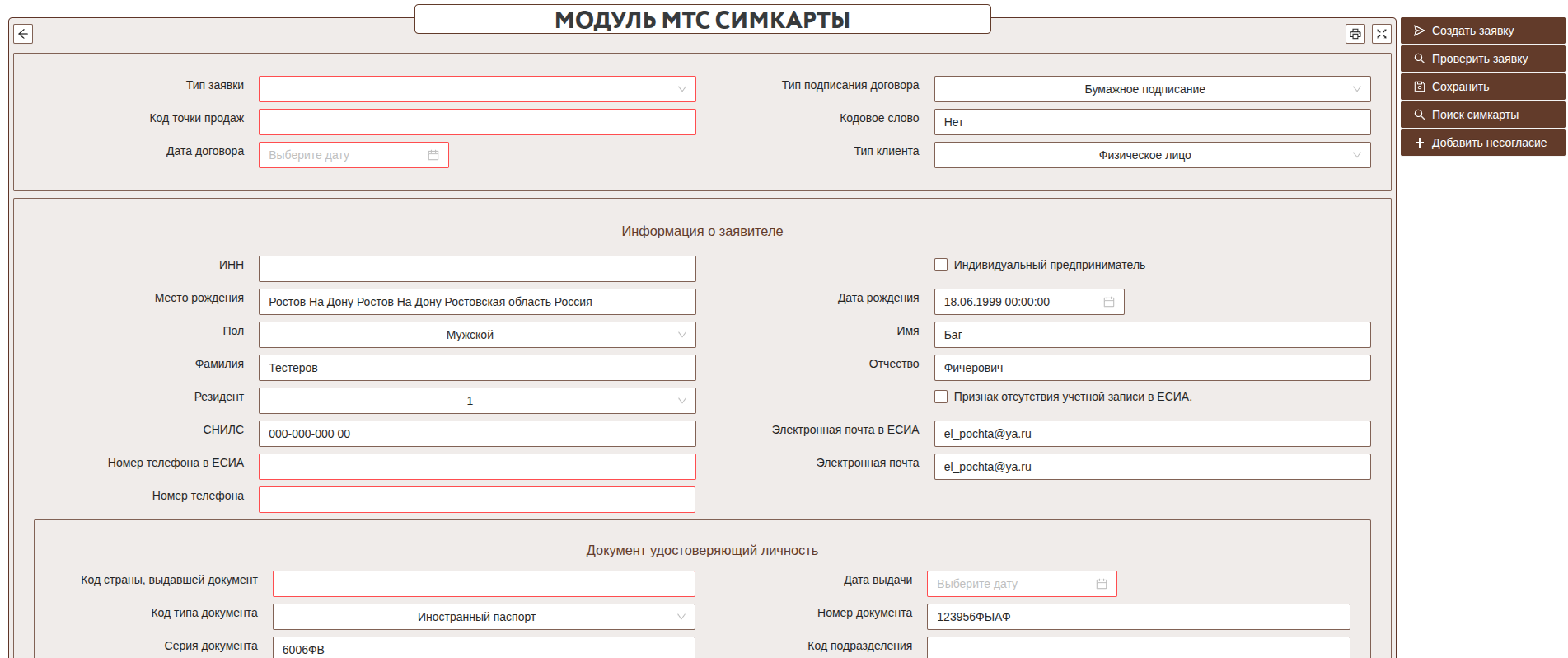
На форме большое количество полей. Их количесто и обязательность изменяются по мере заполнения полей. Все обязательные и не заполненные поля будут подсвечены красным, пока их не заполнить.
Данные которые мы получили на прошлых шагах и то, что смогли заполнить из карточки заявителя - уже предзаполнено в форме. Дополнительно пару шагов назад мы запрашивали список несогласий, которые также можно добавить к заявке. Несогласия добавляются через кнопку в правой части программы - Добавить несогласие. При нажатии на кнопку откроется форма, в которой будут отображаться все несогласия, которые были получены от партнера в рамках данной заявки. Через плюс - можно будет добавить необходимые несогласия в заявку. Если несогласие было выбрано некорректно, его можно удалить с формы. Уже выбранные несогласия повторно не отображаются в списке на добавление.
В случае, если заявитель - мигрант, есть возможность внести информацию о миграционнном документе, добавив его внизу формы.
Также самая нижняя часть формы содержит в себе информацию о продавце, который оформляет данную заявку. В форме заявки редактировать данные о продавце нельзя.
Если на форме есть поля, которые не заполнены - заявку оформлять нельзя, только сохранить. Также нажав на Сохранить - если есть ошибки, покажется количество ошибок.
После внесения всех данных, можно создавать заявку у партнера, нажав на кнопку - "Создать заявку".
Когда заявка будет направлена к партнеру, блокируется возможность редактирования данных и форма запрашивает статус заявки.
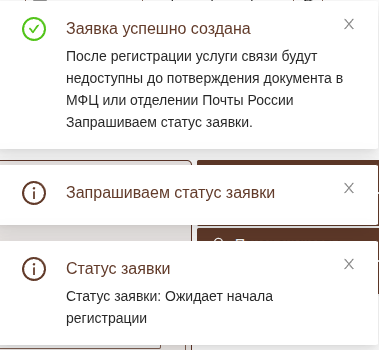
Когда нам приходит статус о том, что ожидает подписания - у нас появляется кнопка с вариантом подписи, указанным при подаче заявки. На данном этапе существует 3 варианта развития событий:
- Отмена заявки
- Подпись бумажным способом
- Подпись электронным способом
В случае возникновения ошибок с отправкой заявки - требуется отменить заказ нажатием на соответствующую кнопку и пройти все этапы сначала.
В варианте с бумажным подписанием - нажав на кнопку "Подписать бумажным способом", будет оптравлен запрос на получение документов для подписания, после которого будут скачаны все документы, которые нам пришлет партнер.
В варианте с электронным подписанием - также требуется нажать на кнопку подписания, в результате которой будет скачан QR-код, отсканировав который заявитель сможет лично подписать все документы у себя в телефоне, одновременно будет открыта страница в браузере у оператора приема, которая будет вести туда же. Если оператору не нужна она - ее можно просто закрыть.
После успешного подписания документов - требуется нажать на "Проверить статус", чтобы запустить проверку статуса подписания и регистрации заказа. Когда заказ будет успешно зарегистрирован - появится соответствующее уведомление и продолжится запрос статуса - до тех пор пока заказ не будет считаться выполненым полностью.
Когда заказ будет успешно выполнен - будет соотвутствующая надпись над информацией о заказе. На этом работа в модуле считается окончена. В случае возникновения ошибки, рекомендация перейти к первому шагу - выполнив отмену заказа и перейти к поиску симкарты по кнопке - Поиск симкарты.